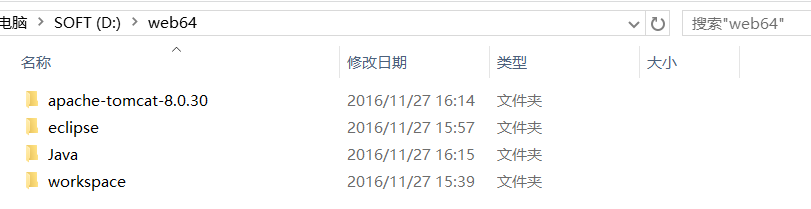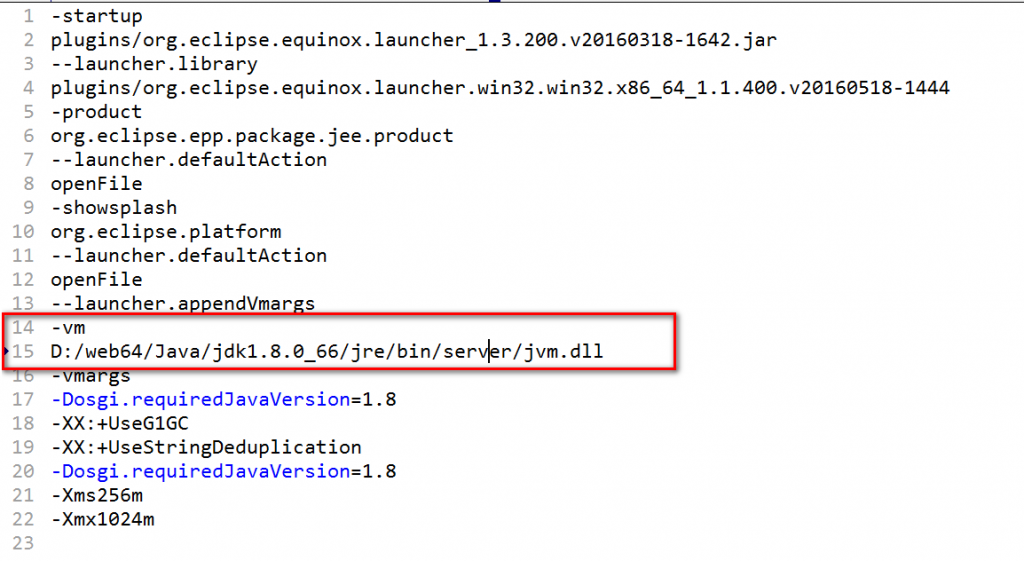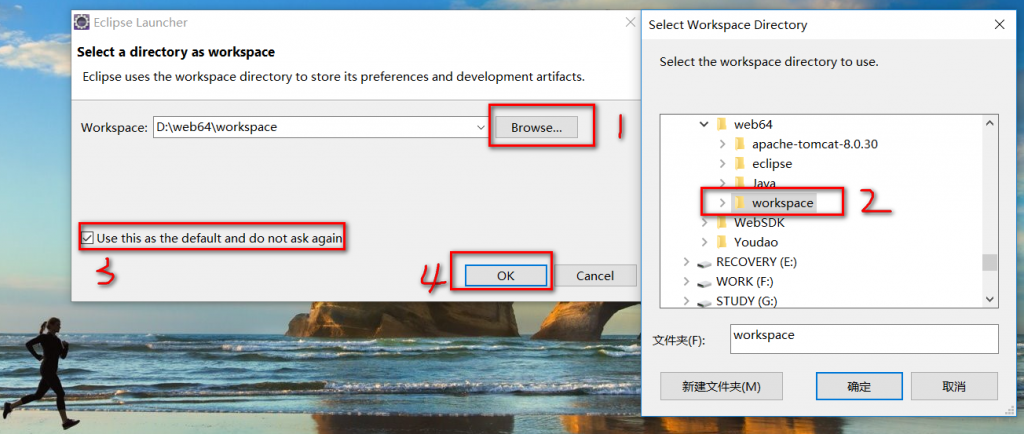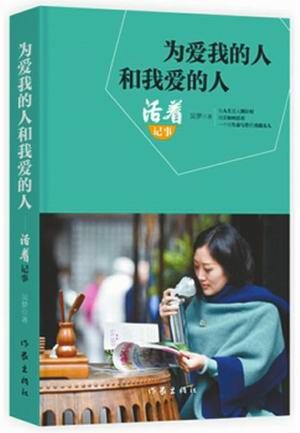在日常开发中,我们常常会有这样的需求,项目开发有自己的一套环境,比如只能用 JDK7,只能用 Tomcat7 等等,但我们自己学习时,这个环境往往不能满足。比如我要学习一些 Java 的新特性,在已有的环境中往往是不能满足的,你必须要重新配置 JDK,但这样一来,工作中的项目又有错误或跑不起来。
所以说,单独搭建一套自己的学习环境是很有必要的,单独的 Eclipse、JDK、Tomcat、WorkSpace等等,接下来就开始吧。
首先需要准备好搭建环境需要的软件,可以去百度下载,也可以上各个软件的官网去下,当然也可以在本博客中,右上角搜索框中搜索各个软件名,我往往会把下载地址贴到相应的文章中。
第一步,安装 Eclipse。
Eclipse 是 WEB 项目开发中,常常运用的环境,其它一些环境,也是在它的源码上改造出来的,虽然功能增多,但显得庞大、臃肿,所以用原生 Eclipse 还是不错的选择。
Eclispe 的安装很简单,直接解压缩就可以了,这里我安装的是 eclipse-jee-neon-1a-win32-x86_64,解压缩到 D:\web64 目录下。通过这个目录名,大家也许已经猜到我要搭建的是 64 位的环境了^^。
第二步,安装 JDK。
本博客写了很多安装 JDK 环境的文章,Window 和 Linux 都有,可以搜索相关文章参考安装,这里就不多写了。我这里也是安装到了 D:\web64 目录下,版本为 jdk1.8.0_66。
值的注意的一点是,由于环境变量中往往配置的是我们工作的 JDK 环境,这里的 JDK 只安装就成,不用配置环境变量。
第三步,安装 Tomcat。
Tomcat 也是一款很好用的绿色开源 WEB 服务器,直接解压即可完成安装,这里还是解压到 D:\web64 目录下,版本为 apache-tomcat-8.0.30-windows-x64。
第四步,新建工作空间。
在该目录下新建一个 workspace 目录,用来放置项目,好处在于,如果想在其它机器上运行自己编写的程序,直接把目录 D:\web64 拷贝过去即可,只要也是 D 盘,什么配置都不用改就可以运行调试。
通过以上四步,目录结构如下所示:
接下来,我们开始配置。
1)给 Eclipse 配置 JDK 环境。
打开 Eclipse 的配置文件 D:\web64\eclipse\eclipse.ini,添加两行如下图中红色框中所示。
保存后,启动 Eclipse。
按下图选择工作空间,让其默认,点击 OK 进入 Eclipse。
2)在 Eclipse 中配置 Tomcat 环境。
参考《Eclipse开发工具基础配置》一文,这里就不详细写了。
这里主要说说修改 Tomcat 默认端口。因为平时的工作环境已经有 Tomcat 了,比如端口是默认的 8080,那么如果想让当前搭建的环境完全和已有环境分离,那么修改端口就是必要步骤了,方法为:打开 Tomcat 的配置文件 D:\web64\apache-tomcat-8.0.30\conf\server.xml,分别找到下面的代码并修改。
<Server port="8005" shutdown="SHUTDOWN">
修改为:
<Server port="9005" shutdown="SHUTDOWN">
<Connector connectionTimeout="20000" port="8080" protocol="HTTP/1.1" redirectPort="8443"/>
修改为:
<Connector connectionTimeout="20000" port="9090" protocol="HTTP/1.1" redirectPort="8443"/>
<Connector port="8009" protocol="AJP/1.3" redirectPort="8443"/>
修改为:
<Connector port="9009" protocol="AJP/1.3" redirectPort="8443"/>
保存并关闭该文件。
3)测试环境。
启动 Tomcat,打开浏览器,输入 http://localhost:9090 回车,如果能出现猫页,也说明配置没有问题。
至此,独立的一套 WEB 开发环境搭建完毕。
Good Luck!